Immer mehr Menschen treten dem „Informationszeitalter“ bei. Da es sich bei Mobiltelefonen um intelligente Tools handelt, die auf brisante Informationen zugreifen, werden sie sehr schnell aufgerüstet. Im Allgemeinen müssen Sie Daten von Ihrem alten HTC übertragen, während Sie ein neues Samsung-Telefon besitzen. Hier sind 4 nützliche Methoden, mit denen Sie Daten effektiv vom HTC auf Samsung übertragen können.
Eigentlich ist Samsung Data Transfer nicht nur für Samsung konzipiert. Mit seinen Rundum-Funktionen für Android zu Android, Android zu iOS, iOS zu Android, iOS zu iOS ermöglicht es die verlustfreie Übertragung von Dateien zwischen zwei Mobiltelefonen. Darüber hinaus können Sie Dateien nur einmal mit einem Klick übertragen.
Mit dieser HTC-zu-Samsung-Übertragung – Samsung Data Transfer können Sie Ihre HTC-Inhalte wie Kontakte, Nachrichten, Anrufprotokolle, Fotos, Musik, Videos und Apps ganz einfach nach Samsung exportieren. Die benutzerfreundliche Oberfläche, die den gesamten Dateikatalog auflistet, hilft Ihnen bei der bequemen Datenauswahl.
Hier sind zwei kostenlose Testversionen. Bitte laden Sie die richtige Version für Ihr Computersystem herunter.
Dieses Programm unterstützt HTC U12+/ U11 EYEs/ U11+/ U11/ U Ultra/ HTC 10/ 10 Lifestyle/ One X9/ One A9/ HTC Desire 10 Pro/ Desire 830, Samsung Galaxy S23/S21/S20/S10/S9/S8/ S7/S6, Note 20/10/8/7/6/5 und andere Android-Telefone mit Android 2.1 bis Android 14. Für iOS werden iDevices mit iOS 5 bis iOS 16 unterstützt.
Sie können es in 3 Schritten verwenden:
1. Laden Sie Samsung Data Transfer herunter, installieren Sie es und führen Sie es auf einem Windows-/Mac-Computer aus.

2. Verbinden Sie Ihr HTC und Samsung gleichzeitig über USB-Kabel/WLAN mit dem Computer. Um eine Verbindung über WLAN herzustellen, stellen Sie bitte sicher, dass beide Telefone mit demselben Netzwerk verbunden sind. Scannen Sie den QR-Code, während Sie auf „Über WLAN verbinden“ klicken.

3. Wenn zwei Telefone erfolgreich erkannt wurden, wählen Sie bitte die Dateien aus, die Sie an Samsung übertragen möchten, und folgen Sie der einfachen Benutzeroberfläche.

Samsung Smart Switch ist eine kostenlose App zum Übertragen von Kontakten, Fotos, Videos, Musik, Nachrichten, Notizen und Kalendern. Damit können Sie Dateien vom HTC auf jedes beliebige, aber nicht nur auf das Samsung Galaxy-Gerät übertragen. Um diese App nutzen zu können, ist ein HTC-Telefon mit Android Version 4.3 und höher für die kabelgebundene Übertragung und Android Version 4.0 und höher für die drahtlose Übertragung erforderlich.
Beginnen Sie mit der Datenübertragung mit den folgenden Schritten:
1. Laden Sie die Samsung Smart Switch Mobile-App sowohl auf Ihrem HTC als auch auf Ihrem Samsung herunter. Bitte beachten Sie, dass die App auf dem Galaxy S9/Note9/S8/Note8/S7 installiert wurde. Sie können Smart Switch einfach auf das HTC-Telefon herunterladen.
2. Verbinden Sie Ihr Samsung-Telefon über den mitgelieferten USB-Stecker und das Kabel mit dem HTC-Gerät. Starten Sie die App auf beiden Telefonen, wählen Sie „Android-Gerät“ auf Ihrem HTC und stellen Sie Samsung als „Empfangsgerät“ ein. Sie können Daten vom HTC zum Samsung per WLAN oder Computer übertragen. Weitere Hilfe finden Sie auf der offiziellen Website von Samsung .
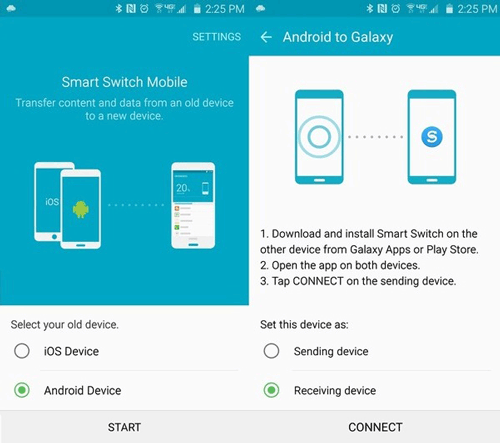
3. Wählen Sie die Elemente aus, die Sie auf Ihr neues Samsung auf dem HTC übertragen möchten, und klicken Sie auf „Senden“.
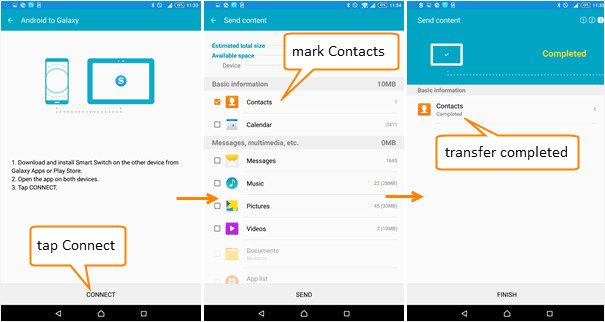
4. Tippen Sie auf dem Samsung-Telefon auf „Empfangen“ und die von Ihnen ausgewählten Dateien werden automatisch auf Ihr neues Telefon übertragen.
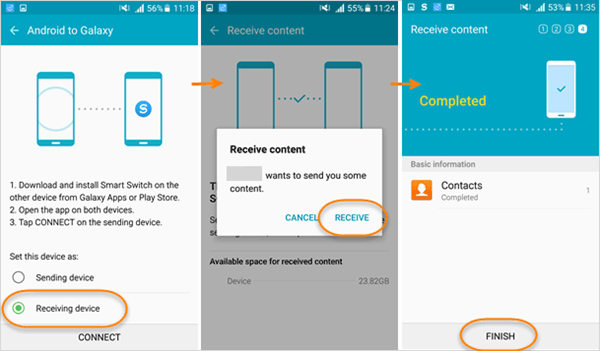
5. Die Datenübertragung dauert eine Weile. Wenn die Dateiübertragung abgeschlossen ist, tippen Sie bitte auf beiden Geräten auf „Fertig stellen“, um den Vorgang abzuschließen.
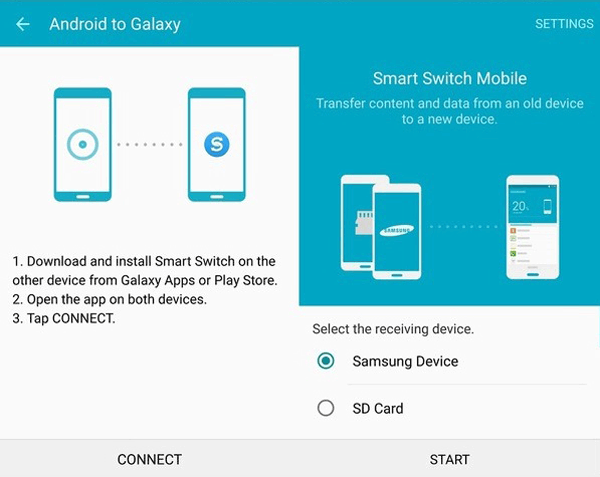
Prüfen Sie, ob Sie Folgendes benötigen:
Vollständiger Leitfaden zur besten Alternative zum Samsung Smart Switch
Bluetooth ist eine Grundfunktion für die Dateiübertragung zwischen Android-Mobiltelefonen. Damit können Sie Dateien drahtlos vom HTC auf das Samsung übertragen , darunter Videos, Bilder, Musik, Kontakte und andere Dateien. Allerdings dauert die Übertragung der Medienfliegen sehr lange. Gehen Sie wie folgt vor:
1. Bitte schalten Sie zunächst „Bluetooth“ auf dem Startbildschirm sowohl auf dem HTC als auch auf dem Samsung ein und stellen Sie dann sicher, dass die beiden Telefone gut miteinander gekoppelt sind.
2. Wählen Sie den Inhalt aus, den Sie auf Ihrem HTC auf das Samsung-Telefon verschieben möchten.
2. Bitte tippen Sie auf „Teilen“ und wählen Sie die Art der Dateiübertragung per „Bluetooth“.
3. Bitte erlauben Sie auf dem Samsung-Telefon den Dateiempfang. Die Datenübertragung kann eine Weile dauern. Wenn Sie fertig sind, können Sie die Dateien auf Ihrem Samsung überprüfen.
Hier ist ein Video zum Senden von Mediendateien vom HTC Desire.
Mit NFC (Near Field Communication) können Sie Fotos, Videos, Kontakte und mehr vom HTC auf das Samsung übertragen, indem Sie sie Rücken an Rücken halten. Natürlich wird diese Methode nur für diejenigen verwendet, die NFC unterstützen.
1. Bitte stellen Sie sicher, dass Ihr HTC- und Samsung-Telefon entsperrt ist und NFC aktiviert ist. Sie können unter „Einstellungen“ auf „Mehr“ klicken und auf den Schalter „NFC EIN/AUS“ tippen, um ihn einzuschalten.
2. Halten Sie die NFC-Bereiche zweier Android-Telefone nahe beieinander, während Sie die Dateien anzeigen, die Sie übertragen möchten. Sie können die Telefone leicht bewegen, bis eine Verbindung hergestellt ist.

3. Wenn das HTC vibriert, können Sie auf den Bildschirm tippen, um Inhalte einfach an Samsung zu senden. Die freigegebenen Dateien werden dann auf dem Bildschirm des empfangenden Telefons angezeigt.
Telefone mit NFC: HTC Butterfly S/ Butterfly 2/ Butterfly, HTC Desire Eye/ Desire C/ Desire 816/ Desire 610, HTC One M9+/ M9/ M8si/ M8s /M8 für Windows /M8, Samsung Galaxy A7/ A5/ A3, Samsung Note Edge/ Note 4/ Note 3, Samsung S6/ S5/ S4/ S3 und so weiter. Bitte stellen Sie sicher, dass Ihr Telefon NFC unterstützt.

In Verbindung stehende Artikel:
So übertragen Sie Dateien zwischen Samsung und HTC [3 Möglichkeiten]
Einfache Möglichkeit, Kontakte vom HTC auf den Computer zu übertragen
Anleitung zum Übertragen von iTunes-Musik auf Android
Urheberrecht © samsung-messages-backup.com Alle Rechte vorbehalten.